Android 5.0及以上实现屏幕截图_android5.0以上调用自身截屏工具实现截屏-程序员宅基地
技术标签: MediaProjectionManag Screenshot MediaProjection Android / Screenshot ImageReader Android
在Android 5.0,API 21 之前想要截图系统屏幕必须Root才能完成,5.0之后开放了接口,下面看我们是怎么实现的。
--
1. 涉及到的相关类
1.
MediaProjectionManager官方原话: Manages the retrieval of certain types of {@link MediaProjection} tokens.
这个类通过Context#getSystemService中MEDIA_PROJECTION_SERVICE获取,他的功能就是获取MediaProjection2.
MediaProjection官方原话:A token granting applications the ability to capture screen contents and/or record system audio. The exact capabilities granted depend on the type of MediaProjection.在这个类中我们能获取到屏幕的内容
3.
ImageReader官方原话:The ImageReader class allows direct application access to image data
rendered into a {@link android.view.Surface}
通过这个类我们可以把Surface转换成图片
2. 上面三个类就可以完成我们截取屏幕图片的操作,那么下面我们将解释他们是怎么合作完成的
1. 首先获取用户授权,截图屏幕需要用户手动授权后才能操作
@TargetApi(Build.VERSION_CODES.LOLLIPOP) public void requestCapturePermission() { if (Build.VERSION.SDK_INT < Build.VERSION_CODES.LOLLIPOP) { //5.0 之后才允许使用屏幕截图 return; } MediaProjectionManager mediaProjectionManager = (MediaProjectionManager) getSystemService(Context.MEDIA_PROJECTION_SERVICE); startActivityForResult( mediaProjectionManager.createScreenCaptureIntent(), REQUEST_MEDIA_PROJECTION); }这里必须使用
startActivityForResult因为在createScreenCaptureIntent()方法中会返回用户授权截取屏幕的结果,用户根据下面弹窗允许或者拒绝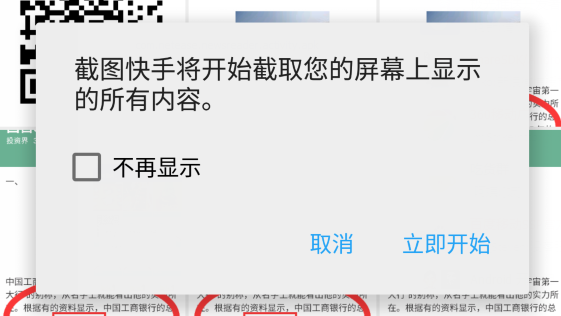
授权用户选择后在Activity 的
onActivityResult中操作返回的结果data@Override protected void onActivityResult(int requestCode, int resultCode, Intent data) { super.onActivityResult(requestCode, resultCode, data); switch (requestCode) { case REQUEST_MEDIA_PROJECTION: if (resultCode == RESULT_OK && data != null) { FloatWindowsService.setResultData(data); startService(new Intent(getApplicationContext(), FloatWindowsService.class)); } break; } }这里我是用
FloatWindowsService在桌面上显示一个悬浮按钮,点击截屏,下面我们看在FloatWindowsService是如何实现截图2. 截取屏幕内容生成Bitmap
首先创建
ImageReader实例private void createImageReader() { mImageReader = ImageReader.newInstance(mScreenWidth, mScreenHeight, PixelFormat.RGBA_8888, 2); }然后点击事件中触发
startScreenShot()private void startScreenShot() { mFloatView.setVisibility(View.GONE); Handler handler = new Handler(); handler.postDelayed(new Runnable() { public void run() { //获取当前屏幕内容 startVirtual(); } }, 5); handler.postDelayed(new Runnable() { public void run() { //生成图片保存到本地 startCapture(); } }, 30); }在
startVirtual()方法中我们做一件事,就是获取当前屏幕内容public void startVirtual() { if (mMediaProjection != null) { virtualDisplay(); } else { setUpMediaProjection(); virtualDisplay(); } }与此同时需要获取
MediaProjection实例,而mResultData是授权后返回的结果public void setUpMediaProjection() { if (mResultData == null) { Intent intent = new Intent(Intent.ACTION_MAIN); intent.addCategory(Intent.CATEGORY_LAUNCHER); startActivity(intent); } else { //mResultData是在Activity中用户授权后返回的结果 mMediaProjection = getMediaProjectionManager().getMediaProjection(Activity.RESULT_OK, mResultData); } }最终得到当前屏幕的内容,注意这里
mImageReader.getSurface()被传入,屏幕的数据也将会在ImageReader中的Surface中private void virtualDisplay() { mVirtualDisplay = mMediaProjection.createVirtualDisplay("screen-mirror", mScreenWidth, mScreenHeight, mScreenDensity, DisplayManager.VIRTUAL_DISPLAY_FLAG_AUTO_MIRROR, mImageReader.getSurface(), null, null); }最后把
mImageReader得到的屏幕内容数据转换成图片,在AsyncTask中处理,
Image.Plane中的 buffer 数据并不是完全是Bitmap所需要的,需要注意下面3点1. Image 设置的图片格式与Bitmap设置的必须一致
2. 缓冲数据存在行间距,所以我们必须去除这些间距
3. Image 使用后必须调用
image.close();关闭,否则再次使用会报错@Override protected Bitmap doInBackground(Image... params) { if (params == null || params.length < 1 || params[0] == null) { return null; } Image image = params[0]; int width = image.getWidth(); int height = image.getHeight(); final Image.Plane[] planes = image.getPlanes(); final ByteBuffer buffer = planes[0].getBuffer(); //每个像素的间距 int pixelStride = planes[0].getPixelStride(); //总的间距 int rowStride = planes[0].getRowStride(); int rowPadding = rowStride - pixelStride * width; Bitmap bitmap = Bitmap.createBitmap(width + rowPadding / pixelStride, height, Bitmap.Config.ARGB_8888); bitmap.copyPixelsFromBuffer(buffer); bitmap = Bitmap.createBitmap(bitmap, 0, 0, width, height); image.close();最后把生成的bitmap保存起来,就ok了
源码
APK
智能推荐
c# 调用c++ lib静态库_c#调用lib-程序员宅基地
文章浏览阅读2w次,点赞7次,收藏51次。四个步骤1.创建C++ Win32项目动态库dll 2.在Win32项目动态库中添加 外部依赖项 lib头文件和lib库3.导出C接口4.c#调用c++动态库开始你的表演...①创建一个空白的解决方案,在解决方案中添加 Visual C++ , Win32 项目空白解决方案的创建:添加Visual C++ , Win32 项目这......_c#调用lib
deepin/ubuntu安装苹方字体-程序员宅基地
文章浏览阅读4.6k次。苹方字体是苹果系统上的黑体,挺好看的。注重颜值的网站都会使用,例如知乎:font-family: -apple-system, BlinkMacSystemFont, Helvetica Neue, PingFang SC, Microsoft YaHei, Source Han Sans SC, Noto Sans CJK SC, W..._ubuntu pingfang
html表单常见操作汇总_html表单的处理程序有那些-程序员宅基地
文章浏览阅读159次。表单表单概述表单标签表单域按钮控件demo表单标签表单标签基本语法结构<form action="处理数据程序的url地址“ method=”get|post“ name="表单名称”></form><!--action,当提交表单时,向何处发送表单中的数据,地址可以是相对地址也可以是绝对地址--><!--method将表单中的数据传送给服务器处理,get方式直接显示在url地址中,数据可以被缓存,且长度有限制;而post方式数据隐藏传输,_html表单的处理程序有那些
PHP设置谷歌验证器(Google Authenticator)实现操作二步验证_php otp 验证器-程序员宅基地
文章浏览阅读1.2k次。使用说明:开启Google的登陆二步验证(即Google Authenticator服务)后用户登陆时需要输入额外由手机客户端生成的一次性密码。实现Google Authenticator功能需要服务器端和客户端的支持。服务器端负责密钥的生成、验证一次性密码是否正确。客户端记录密钥后生成一次性密码。下载谷歌验证类库文件放到项目合适位置(我这边放在项目Vender下面)https://github.com/PHPGangsta/GoogleAuthenticatorPHP代码示例://引入谷_php otp 验证器
【Python】matplotlib.plot画图横坐标混乱及间隔处理_matplotlib更改横轴间距-程序员宅基地
文章浏览阅读4.3k次,点赞5次,收藏11次。matplotlib.plot画图横坐标混乱及间隔处理_matplotlib更改横轴间距
docker — 容器存储_docker 保存容器-程序员宅基地
文章浏览阅读2.2k次。①Storage driver 处理各镜像层及容器层的处理细节,实现了多层数据的堆叠,为用户 提供了多层数据合并后的统一视图②所有 Storage driver 都使用可堆叠图像层和写时复制(CoW)策略③docker info 命令可查看当系统上的 storage driver主要用于测试目的,不建议用于生成环境。_docker 保存容器
随便推点
网络拓扑结构_网络拓扑csdn-程序员宅基地
文章浏览阅读834次,点赞27次,收藏13次。网络拓扑结构是指计算机网络中各组件(如计算机、服务器、打印机、路由器、交换机等设备)及其连接线路在物理布局或逻辑构型上的排列形式。这种布局不仅描述了设备间的实际物理连接方式,也决定了数据在网络中流动的路径和方式。不同的网络拓扑结构影响着网络的性能、可靠性、可扩展性及管理维护的难易程度。_网络拓扑csdn
JS重写Date函数,兼容IOS系统_date.prototype 将所有 ios-程序员宅基地
文章浏览阅读1.8k次,点赞5次,收藏8次。IOS系统Date的坑要创建一个指定时间的new Date对象时,通常的做法是:new Date("2020-09-21 11:11:00")这行代码在 PC 端和安卓端都是正常的,而在 iOS 端则会提示 Invalid Date 无效日期。在IOS年月日中间的横岗许换成斜杠,也就是new Date("2020/09/21 11:11:00")通常为了兼容IOS的这个坑,需要做一些额外的特殊处理,笔者在开发的时候经常会忘了兼容IOS系统。所以就想试着重写Date函数,一劳永逸,避免每次ne_date.prototype 将所有 ios
如何将EXCEL表导入plsql数据库中-程序员宅基地
文章浏览阅读5.3k次。方法一:用PLSQL Developer工具。 1 在PLSQL Developer的sql window里输入select * from test for update; 2 按F8执行 3 打开锁, 再按一下加号. 鼠标点到第一列的列头,使全列成选中状态,然后粘贴,最后commit提交即可。(前提..._excel导入pl/sql
Git常用命令速查手册-程序员宅基地
文章浏览阅读83次。Git常用命令速查手册1、初始化仓库git init2、将文件添加到仓库git add 文件名 # 将工作区的某个文件添加到暂存区 git add -u # 添加所有被tracked文件中被修改或删除的文件信息到暂存区,不处理untracked的文件git add -A # 添加所有被tracked文件中被修改或删除的文件信息到暂存区,包括untracked的文件...
分享119个ASP.NET源码总有一个是你想要的_千博二手车源码v2023 build 1120-程序员宅基地
文章浏览阅读202次。分享119个ASP.NET源码总有一个是你想要的_千博二手车源码v2023 build 1120
【C++缺省函数】 空类默认产生的6个类成员函数_空类默认产生哪些类成员函数-程序员宅基地
文章浏览阅读1.8k次。版权声明:转载请注明出处 http://blog.csdn.net/irean_lau。目录(?)[+]1、缺省构造函数。2、缺省拷贝构造函数。3、 缺省析构函数。4、缺省赋值运算符。5、缺省取址运算符。6、 缺省取址运算符 const。[cpp] view plain copy_空类默认产生哪些类成员函数